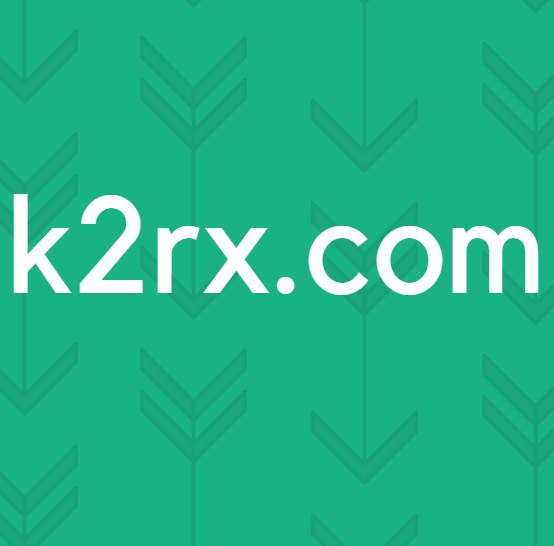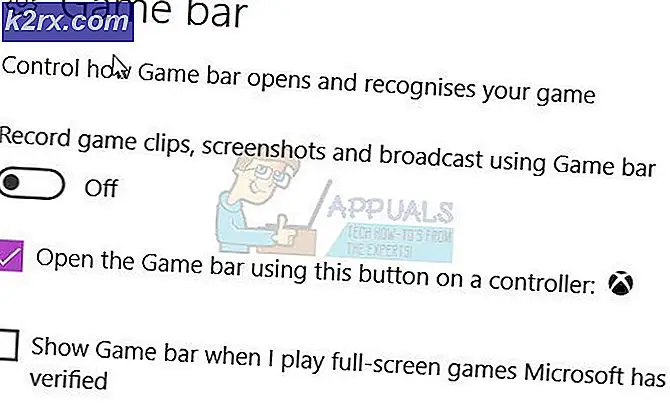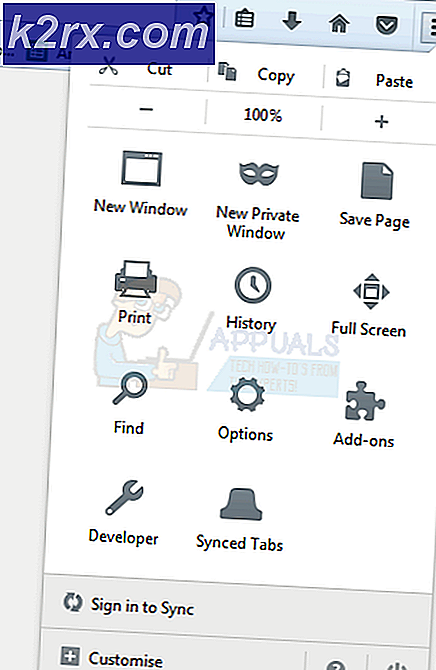Panduan Optimasi Battlegrounds Playerunknown
Sejak dirilis kembali pada Maret 2017, Battlegrounds Playerunknown telah terkenal karena kinerjanya yang buruk. Gamer dengan komputer yang kuat dan lemah sama-sama mengalami penurunan dalam frame-rate, gagap, game membeku, dan kadang-kadang crash permainan.
Sejak itu, Bluehole terus-menerus mengoptimalkan game untuk meningkatkan kinerja. Hampir setahun kemudian, kebanyakan orang dengan perangkat keras yang kuat menghadapi masalah yang relatif lebih sedikit. Namun, gamer dengan mesin yang relatif lebih lemah berjuang untuk mempertahankan 60 FPS yang mulus.
Ada sejumlah tweak dan pengguna optimisasi telah menemukan bahwa Anda dapat mencoba.
Perbarui Driver
Pastikan Anda menginstal driver kartu video terbaru. Gunakan Geforce Experience dan AMD Gaming Evolved untuk memperbarui driver untuk kartu grafis Anda.
Nonaktifkan Pengoptimalan Layar Penuh
- Arahkan ke folder instalasi PUBG yang terletak di pustaka Steam.
- Klik kanan TSLGame.exe dan klik properti.
- Di bawah tab kompatibilitas, centang kotak yang bertuliskan 'Timpa penskalaan DPI tinggi'.
- Pilih 'Aplikasi' dari menu tarik-turun.
- Klik terapkan.
Opsi Peluncuran
- Buka pustaka uap Anda, klik kanan PUBG dan pergi ke properti.
- Di bawah tab umum, pilih setel opsi peluncuran
- Tambahkan yang berikut: -
-USEALLAVAILABLECORES -sm4 -malloc = system -maxMem = 7168 -refresh 144
Pastikan untuk mengubah nilai RAM sesuai sistem Anda.
NVIDIA GTX
Jika Anda memasang kartu grafis NVIDIA, Anda dapat melakukan tweak berikut untuk peningkatan kinerja tambahan.
TIP PRO: Jika masalahnya ada pada komputer Anda atau laptop / notebook, Anda harus mencoba menggunakan Perangkat Lunak Reimage Plus yang dapat memindai repositori dan mengganti file yang rusak dan hilang. Ini berfungsi dalam banyak kasus, di mana masalah ini berasal karena sistem yang rusak. Anda dapat mengunduh Reimage Plus dengan Mengklik di SiniPanel Kontrol NVIDIA
- Klik kanan pada desktop dan buka panel kontrol Nvidia.
- Buka tab pengaturan 3D di sebelah kiri.
- Klik menu pengaturan program dan pilih TslGame. Jika tidak tersedia, klik tambahkan dan arahkan ke permainan yang dapat dieksekusi yang terletak di direktori uap di bawah \ common \ PUBG \ TslGame \ Binaries \ Win64 \
- Ubah 'Pengoptimalan Terputus' dan 'Pemfilteran tekstur - Pengoptimalan Trilinear' menjadi aktif.
- Ubah 'mode manajemen daya' menjadi 'Lebih suka kinerja maksimal'.
- Ubah 'Penyaringan tekstur - Kualitas' menjadi 'Kinerja tinggi'.
Inspektur Profil NVIDIA
- Buka tautan ini https://forums.guru3d.com/threads/nvidia-aa-guide.336854/ dan unduh Nvidia Inspector
- Ekstrak file dan jalankan NvidiaProfileInspector.exe
- Ketik PLAYERUNKNOWN di bilah pencarian di sudut kiri atas layar dan pilih 'BATTLEGROUNDS PLAYERUNKNOWN'.
- Cari Kompatibilitas Antialiasing dan ubah nilainya menjadi 0x080100C5 (Mass Effect 2, Mass Effect 3).
5. Klik terapkan perubahan di kanan atas dan keluar dari program.
AMD Radeon
Pengguna AMD dapat mengikuti pengaturan yang sama seperti pengguna Nvidia tetapi harus mematikan pengaturan 'Shader Cache'.
TIP PRO: Jika masalahnya ada pada komputer Anda atau laptop / notebook, Anda harus mencoba menggunakan Perangkat Lunak Reimage Plus yang dapat memindai repositori dan mengganti file yang rusak dan hilang. Ini berfungsi dalam banyak kasus, di mana masalah ini berasal karena sistem yang rusak. Anda dapat mengunduh Reimage Plus dengan Mengklik di Sini